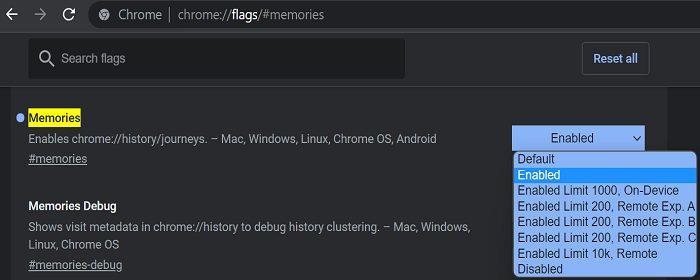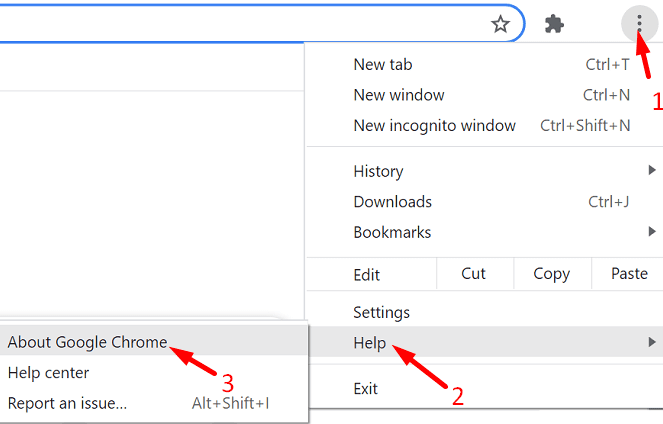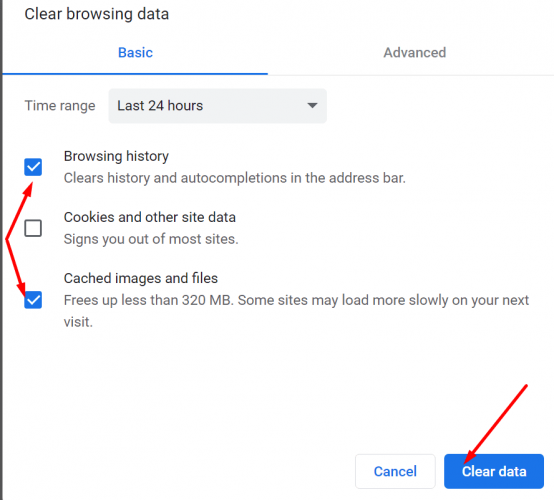Chrome tarama geçmişinize bakmak istiyorsanız, "Diğer seçenekler"e ( üç nokta ) tıklayın ve ardından "Geçmiş"i seçin. Ancak Google Chrome'un "Anılar" adlı benzer bir özelliği de desteklediğini biliyor muydunuz? Anıları, Tarihin geliştirilmiş bir versiyonu olarak düşünün.
Chrome'da "Anılar" Nedir?
Anılar, göz atma geçmişinizi kaydeden ve kategoriler halinde düzenleyen yerleşik bir Chrome özelliğidir. Farklı hesaplar arasında geçiş yaparken bile kullanabilirsiniz. Örneğin, kişisel Google hesabınızdan G-Suite hesabınıza geçiş yapın. Birleştirilmiş tarama geçmişinize bakmak için Anılar'ı kullanabilirsiniz. Anılar, tarama geçmişinizi belirli kategorilere göre farklı kartlar halinde düzenler.
Google Chrome Anıları Nasıl Etkinleştirilir
- Yeni bir sekme açın ve adres çubuğuna Chrome://flags#memories yazın.
- Bayrak menüsünü açmak için Enter'a basın.
- Bu özelliği etkinleştirmek
için Anılar'ın yanındaki açılır menüyü kullanın .
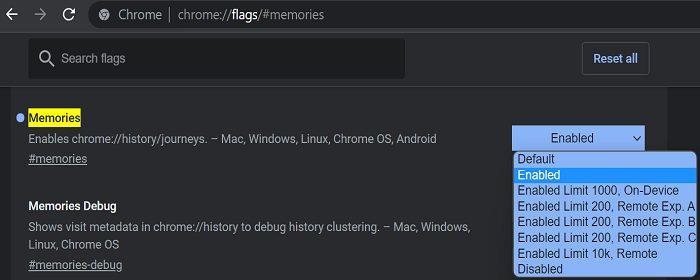
- Ayrıca ayarlarınızı özelleştirebilir ve Geçmiş kümesinin ne kadar büyük olmasını istediğinizi seçebilirsiniz.
- Değişiklikleri uygulamak için tarayıcınızı yeniden başlatın.
Bu seçeneği etkinleştiremezseniz, Yardım'a gidin, Google Chrome Hakkında'yı seçin ve güncellemeleri kontrol edin. Chrome'u en son sürüme güncelleyin ve Anıları tekrar etkinleştirmeyi deneyin.
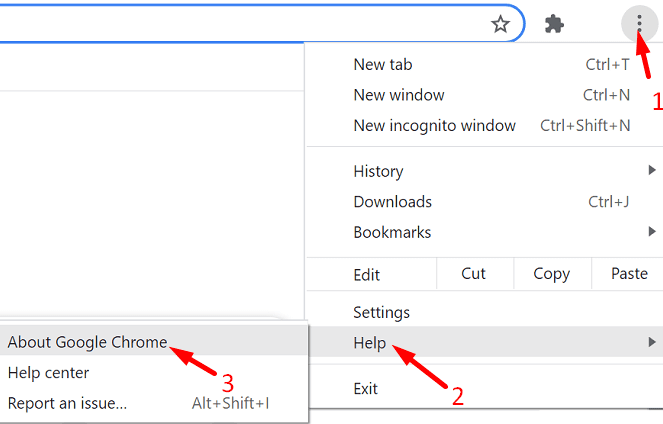
Anıların hala deneysel bir özellik olduğunu unutmayın. Etkinleştirmek diğer tarayıcı işlevlerini bozarsa, her zaman kapatabilirsiniz.
Bu arada, tarama verilerinizi temizlemek istiyorsanız, Diğer seçenekler'e tıklayın ve Geçmiş'i seçin . Ardından Tarama verilerini temizle öğesini tıklayın , Zaman Aralığı açılır menüsünü kullanın ve Tüm zamanlar öğesini seçin . Tarama geçmişinizi temizlemek için Verileri temizle'yi seçin .
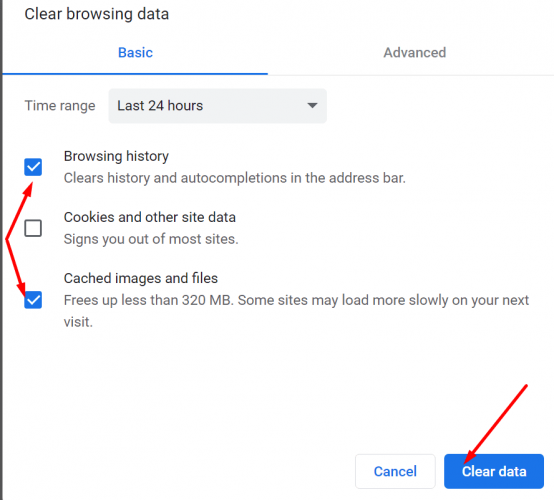
Çözüm
Google Chrome Memories'i etkinleştirmek için yeni bir tarayıcı sekmesi açın ve adres çubuğuna Chrome://flags#memories yazın. Açılır menüyü kullanın ve özelliği açmak için Etkin'i seçin.
Chrome Anılar hakkında ne düşünüyorsunuz? Bu özellik hakkında ne geliştirirsiniz? Fikirlerinizi aşağıdaki yorumlarda paylaşın.